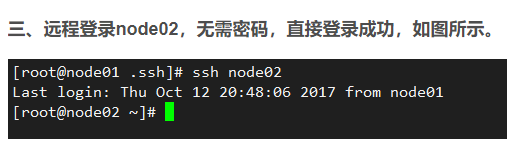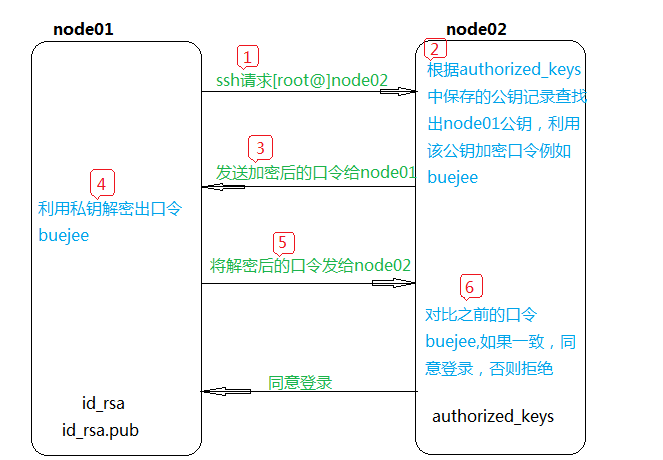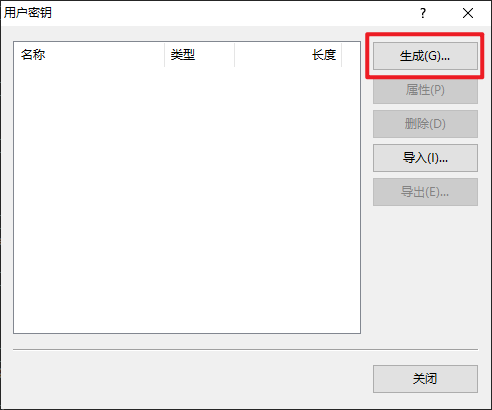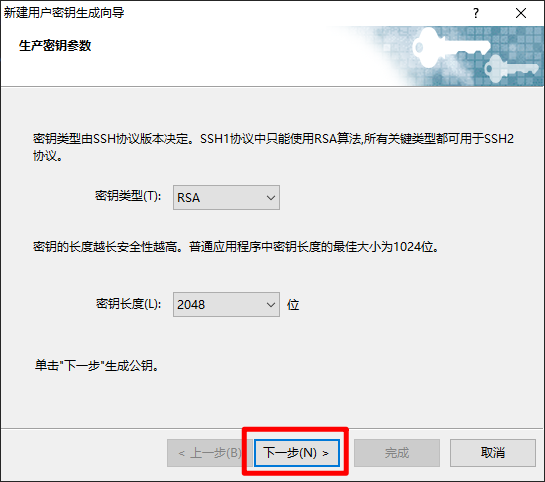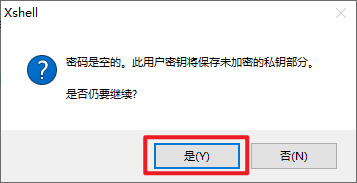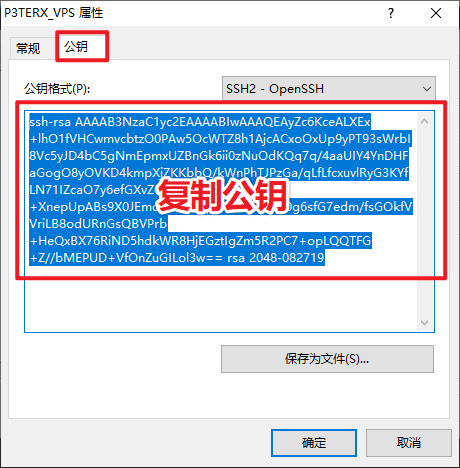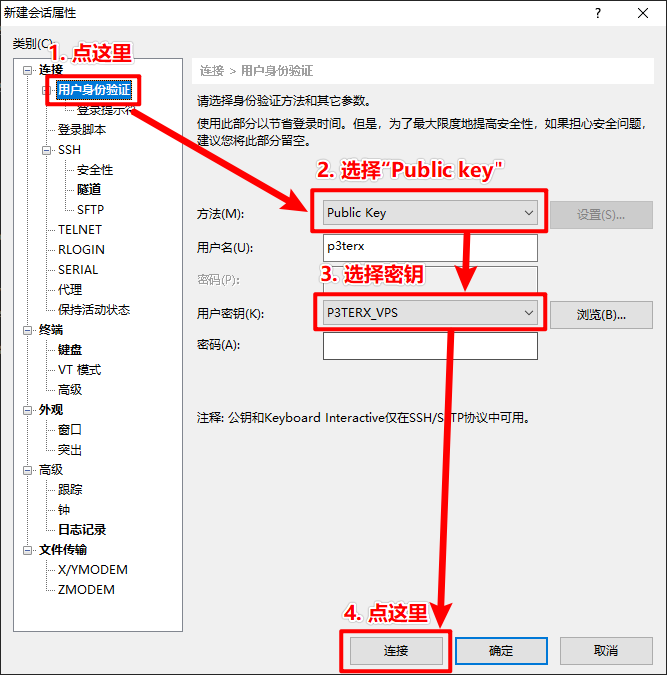s
Ansible自动部署lnmp架构+上线电商
https://www.cnblogs.com/Zrecret/p/12072289.html
ssh-keygen和ssh-copy-id实现免密登录远程主机
https://blog.csdn.net/feinifi/article/details/78213297
Linux上用ssh-keygen和ssh-copy-id实现SSH免密码登录
https://www.jianshu.com/p/9343162246cd
SSH-KEYGEN和SSH-COPY-ID的简单使用
https://www.cnblogs.com/wzhuo/p/7125958.html
使用 ssh-keygen 和 ssh-copy-id 配置 SSH 密钥实现免密登陆
https://p3terx.com/archives/configuring-ssh-keys-with-sshkeygen-and-sshcopyid.html
使用 Xshell 给 Linux VPS 配置 SSH 密钥实现免密登录
https://p3terx.com/archives/configuring-ssh-key-with-xshell.html
使用 Xshell 给 Linux VPS 配置 SSH 密钥实现免密登录
https://p3terx.com/archives/configuring-ssh-key-with-xshell.html
SSH 提供两种认证方式,密码认证和密钥认证,一般我们买来的 VPS 都是密码认证。
密码的缺点是很容易被暴力破解,而且密码需要记忆,使用起来麻烦。
密钥的好处是,你只需要一对密钥文件:公钥和私钥,公钥相当于门锁,装在 VPS 上,私钥相当于钥匙,放在本地计算机上,登录的过程就像是用钥匙去开锁,有钥匙的人才能打得开,不仅安全,而且方便。
此外,公钥可以复制到其它主机和账户,这就像是你装了很多同样门锁。
信任登陆步骤:先在机器A生成公钥,然后将机器A公钥复制到远程主机机器B,接着就可以免密登录远程主机机器B。远程主机上的authorized_keys文件中可以保存多个公钥。多个公钥直接追加在末尾。
过程似乎与我们想象的不太一样,我们可能希望远程主机免密登录本机。
好比我要去朋友家,我先将我们家的钥匙放在朋友家,结果我就可以随便进入朋友家里。
正常来说,我家钥匙在朋友家里,应该是朋友随便进入我家。通过实验我们来看是什么样的。
| 序号 |
机器A = 192.168.1.2 node01.lindows.com |
机器B = 192.168.1.3 node02.lindows.com |
备注 |
| 1 |
#开始生成公钥(id_rsa.pub)和私钥(id_rsa),输入如下命令: [root@~ node01]#ssh-keygen 或 [root@~ node01]#ssh-keygen -t rsa -P "" #其后也可以跟-P表示输入密码; [root@~ node01]#ssh-keygen -t rsa -P "123456" [root@~ node01]#ls /root/.ssh/* id_rsa id_rsa.pub #查看生成的id_rsa.pub公钥文件
d |
- | |
| 2 |
#从机器A传送id_rsa.pub公钥文件到机器B [root@~ node01]# ssh-copy-id -i .ssh/id_rsa.pub root@192.168.1.3 |
#机器B查看是否传送到位,新增authorized_keys文件 #传送之前 [root@~ node02]# chmod 700 ~/.ssh [root@~ node02]# chmod 600 ~/.ssh/authorized_keys [root@~ node02]# cat /root/.ssh/authorized_keys
|
|
| 3 |
#机器A可以免密登陆机器B了 [root@~ node01]# ssh 192.168.1.3 或 [root@~ node01]# ssh -i /root/.ssh/id-rsa 192.168.1.3 -p 22 或 [root@~ node01]# ssh -i /root/.ssh/私钥文件 192.168.1.3 -p 22
|
- | |
| 4 | ssh免密登陆原理解析:
ssh-keygen的过程,其实不光生成了id_rsa.pub,同时还生成了id_rsa这个文件,这个文件就是私钥,保存在本机的。
|
||
| 5 | ①机器Assh请求root@node02机器B | ②机器B根据公钥authorized_keys记录查机器A(node01)的公钥,利用公钥加密口令,如testpwd | |
| 6 | ③机器B发送加密口令给node01机器A | ||
| 7 | ④机器A利用私钥id_isa解密出口令testpwd | ||
| 8 | ⑤机器A将解密后的口令发送给node02机器B | ||
| 9 | ⑥机器B对比口令testpwd,若一致,同意登陆,否则拒绝 | ||
| 10 |
/root/.ssh/id_rsa /root/.ssh/id_rsa.pub |
/root/.ssh/authorized_keys 远程主机上的authorized_keys文件中可以保存多个公钥,多个公钥直接追加在末尾。 |
ss
使用 ssh-keygen 和 ssh-copy-id 配置 SSH 密钥实现免密登陆
https://p3terx.com/archives/configuring-ssh-keys-with-sshkeygen-and-sshcopyid.html
SSH 提供两种认证方式,密码认证和密钥认证,一般我们买来的 VPS 都是密码认证。密码的缺点是很容易被暴力破解,而且密码需要记忆,使用起来麻烦。密钥的好处是,你只需要一对密钥文件:公钥和私钥,公钥相当于门锁,装在 VPS 上,私钥相当于钥匙,放在本地计算机上,登录的过程就像是用钥匙去开锁,有钥匙的人才能打得开,不仅安全,而且方便。此外,公钥可以复制到其它主机和账户,这就像是你装了很多同样门锁。本篇教程将讲解在本地终端使用 ssh-keygen 和 ssh-copy-id 给 VPS 配置 SSH 密钥的方法以及使用 ssh 命令进行密钥登录方法,适用于 Windows 10 (1803 后) 的 PowerShell 或 WSL,Linux 发行版和 macOS 自带的终端,但不仅限于这些环境。如果你在 Windows 下使用 Xshell ,那么推荐去看《使用 Xshell 给 Linux VPS 配置 SSH 密钥实现免密登录》这篇教程,配置起来相对更简单。
便宜高性价比 VPS 推荐,其中 OneVPS 拥有无限流量,建站、网络加速还是离线下载都非常合适,最低月付仅4美元,使用优惠码ONEVPS可以打9折。
使用 ssh-keygen 生成密钥对(私钥和公钥)
在本地终端中执行 ssh-keygen 命令,提示都不用管,一路回车 (Enter)。
p3terx@hk2:~$ ssh-keygen
Generating public/private rsa key pair.
Enter file in which to save the key (/home/p3terx/.ssh/id_rsa):
Created directory '/home/p3terx/.ssh'.
Enter passphrase (empty for no passphrase):
Enter same passphrase again:
Your identification has been saved in /home/p3terx/.ssh/id_rsa.
Your public key has been saved in /home/p3terx/.ssh/id_rsa.pub.
The key fingerprint is:
SHA256:qssp3ZnX0bgxbSUOlecZllcDAjX4nqjL3hA/HRtoGd8 p3terx@hk2
The key's randomart image is:
+---[RSA 2048]----+
| .++ o.oo|
| . = = o|
| ... + + |
| *.o + |
| .S+oX.E |
| .+.*oO |
| . ..+.+ O |
| ...o=.+ + |
| .=..=.. |
+----[SHA256]-----+操作完后会在 ~/.ssh 目录中生两个密钥文件,id_rsa 为私钥,id_rsa.pub 为公钥。
科普:~符号代表用户主目录,俗称家目录。其路径与当前登陆的用户有关,在 Linux 中普通用户家目录的路径是/home/用户名,而 root 用户是/root。Windowd 10 中路径是C:\Users\用户名。在 macOS 中路径是/Users/用户名。
使用 ssh-copy-id 配置公钥
执行以下命令自动将公钥上传并配置到 VPS 上:
ssh-copy-id -i ~/.ssh/id_rsa.pub User@HostName -p Port-i为指定公钥路径,后面的~/.ssh/id_rsa.pub是公钥路径。
User为用户名,HostName为 IP 地址,Port为端口号。
ssh-copy-id 命令相当于执行了以下复杂的手动操作:
-
复制公钥文件中的内容
cat ~/.ssh/id_rsa.pub -
登录到远程主机
ssh User@HostName -p Port -
创建
~/.ssh目录mkdir -p ~/.ssh -
把公钥文件写入到
~/.ssh/authorized_keysvim ~/.ssh/authorized_keys -
设置权限
chmod 700 ~/.ssh chmod 600 ~/.ssh/authorized_keys
所以使用 ssh-copy-id 大大简化了 SSH 密钥的配置过程。
使用 ssh 命令进行密钥登录
当私钥存在于默认位置 (~/.ssh/id_rsa) 时,会优先使用密钥登录,所以执行的命令与密码登录没有区别。
ssh User@HostName -p PortUser为用户名,HostName为IP地址,Port为端口号。
当私钥为非默认名称或者不在 ~/.ssh 目录时,就需要指定私钥路径。比如我将 id_rsa 改成了 p3terx:
ssh -i ~/.ssh/p3terx User@HostName -p Port-i为指定私钥路径,后面的~/.ssh/p3terx是私钥路径。
使用 SSH 配置文件管理会话
如果你有多个 VPS 使用不同密钥,那么使用 SSH 配置文件 ( ~/.ssh/config ) 进行管理是一种优雅且灵活的方式。这相当于在类似 Xshell 这样的图形化 SSH 工具中对每个 SSH 会话连接进行单独设置并保存起来,省去了重复输入复杂参数的过程。
SSH 配置文件默认是不存在的,所以使用 nano 编辑器创建并编辑:
nano ~/.ssh/config然后参照下面的例子进行填写。
Host P3TERX_VPS
HostName 233.233.233.233
Port 2333
User p3terx
IdentityFile "~/.ssh/id_rsa"
IdentitiesOnly yes
Host P3TERX_VPS2
HostName 66.66.66.66
Port 6666
User p3terx
IdentityFile "~/.ssh/id_ecdsa"
IdentitiesOnly yesHost别名HostName主机名,可以用 IP 地址或域名Port端口,不填写默认为 22User用户名IdentityFile私钥的路径,可指定多个私钥,在连接的过程中会依次尝试。IdentitiesOnly只接受 SSH key 登录
编辑好保存并退出,然后设置权限,不然可能无法正常使用。
chmod 600 ~/.ssh/config当以上操作完成,以后登录 VPS 就只需要在终端内输入 ssh Host 就可以登录到 VPS ,就像下面这样:
ssh P3TERX_VPS禁用密码登录
在确认使用密钥能正常登录后,为了提高 VPS 的安全性建议禁用密码登录。
执行以下命令,对 sshd 配置文件 (/etc/ssh/sshd_config) 进行修改。
sudo sed -i '/PasswordAuthentication /c\PasswordAuthentication no' /etc/ssh/sshd_config最后重启 sshd 服务,使配置生效。
sudo service sshd restart使用 Xshell 给 Linux VPS 配置 SSH 密钥实现免密登录
https://p3terx.com/archives/configuring-ssh-key-with-xshell.html
前言
SSH 提供两种认证方式,密码认证和密钥认证,一般我们买来的 VPS 都是密码认证。密码的缺点是很容易被暴力破解,而且密码需要记忆,使用起来麻烦。密钥的好处是,你只需要一对密钥文件:公钥和私钥,公钥相当于门锁,装在 VPS 上,私钥相当于钥匙,放在本地计算机上,登录的过程就像是用钥匙去开锁,有钥匙的人才能打得开,不仅安全,而且方便。此外,公钥可以复制到其它主机和账户,这就像是你装了很多同样门锁。
便宜高性价比 VPS 推荐,其中 OneVPS 拥有无限流量,建站、网络加速还是离线下载都非常合适,最低月付仅4美元,使用优惠码ONEVPS可以打9折。
获取密钥
就像门锁,先得有,才能装。你可以使用 Xshell 生成密钥,也可以通过其他方式生成密钥,再导入到 Xshell 中进行管理。关于导入和管理的方法可参考《使用 Xshell 管理 SSH 密钥》这篇文章,这里不做赘述。
在 Xshell 中点开工具菜单,选择用户密钥管理者 ( Alt+T+U )。
在用户密钥窗口中点击生成按钮。
在新建用户密钥生成向导中会让你选择密钥类型,一般默认即可,点击下一步。
然后会要求你填写密钥名称和密码,免密登录密码留空即可,然后点完成。
之后会有下面这个提示,选择是即可。
当完成密钥生成的操作后密钥会出现在用户密钥的窗口中。
配置密钥
给 VPS 配置密钥简单来说就是把公钥内容写入到 ~/.ssh/authorized_keys 中的过程。
首先使用 Xshell 登录到 VPS,这里需要注意需要配置密钥的用户,不要弄错。
执行下面的命令创建 SSH 认证文件并打开文本编辑器。
mkdir -p ~/.ssh && nano ~/.ssh/authorized_keys然后在 Xshell 中点开工具菜单,选择用户密钥管理者 ( Alt+T+U )。
在用户密钥窗口中双击密钥进入密钥属性。
在属性窗口中选择公钥标签,复制公钥。
把复制的公钥粘贴到终端的文本编辑器中,最后保存退出。
为了能正常登陆,需要给文件设置相应的权限。
chmod 700 ~/.ssh && chmod 600 ~/.ssh/authorized_keys使用密钥登录 VPS
这里以新建会话为例子,已有会话可以通过右键属性进入到这个窗口。
进入用户身份验证设置选项,按照下面的图片操作即可。
禁用密码登录
在确认使用密钥能正常登录后,为了提高 VPS 的安全性建议禁用密码登录。
执行以下命令,对 sshd 配置文件 (/etc/ssh/sshd_config) 进行修改。
[root@localhost ~]# sed -i 's/PasswordAuthentication no / PasswordAuthentication yes/' /etc/ssh/sshd_config
最后重启 sshd 服务,使配置生效。
[root@localhost ~]# /bin/systemctl restart sshd.service
end